如何批量修改文件夹和文件的视图效果?
来源:网络收集 点击: 时间:2024-08-17【导读】:
如何批量修改文件夹和文件的视图效果?工具/原料more演示操作系统:win7 旗舰版 32位方法/步骤1/7分步阅读 2/7
2/7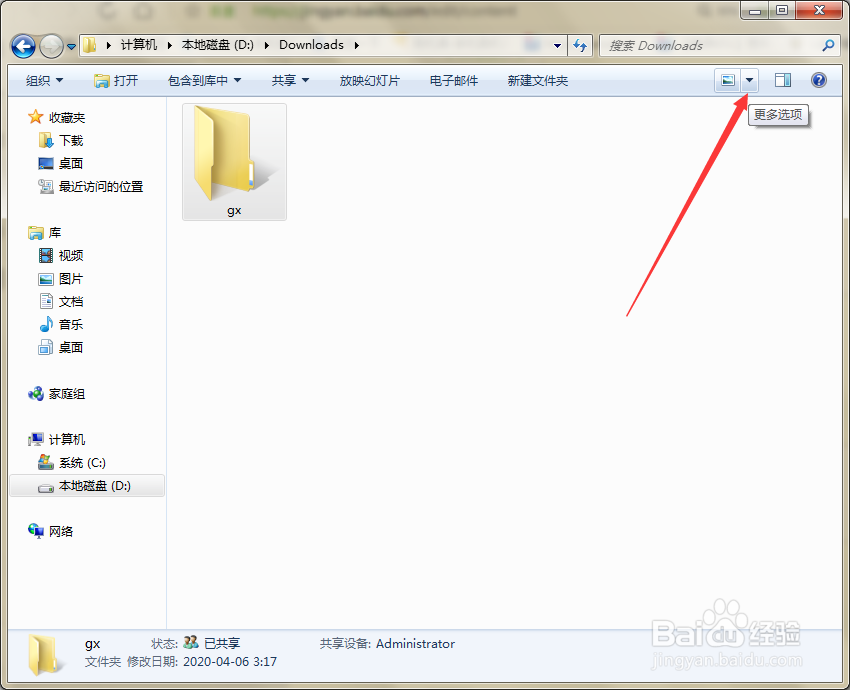 3/7
3/7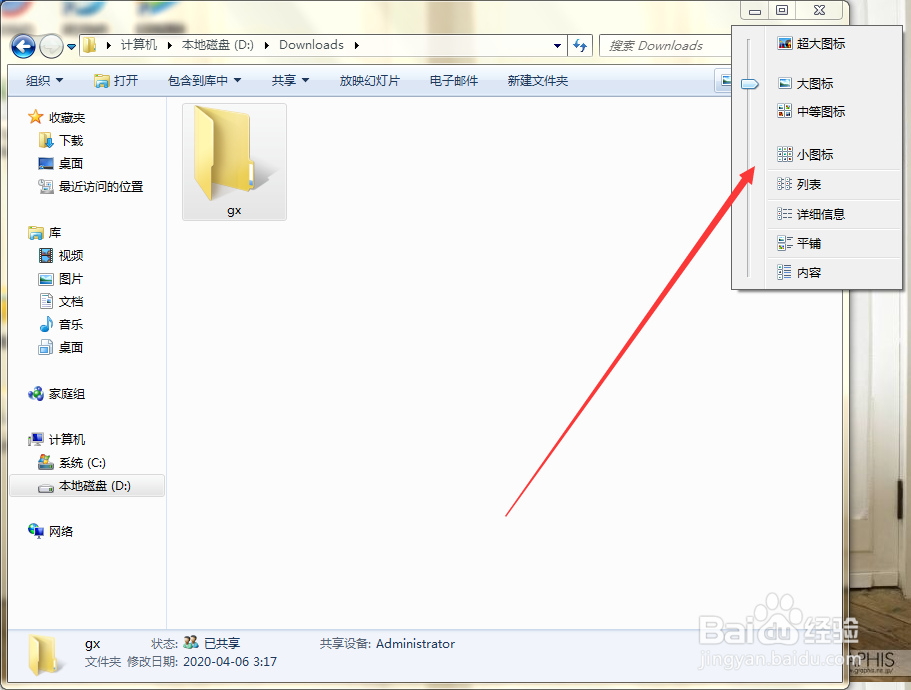 4/7
4/7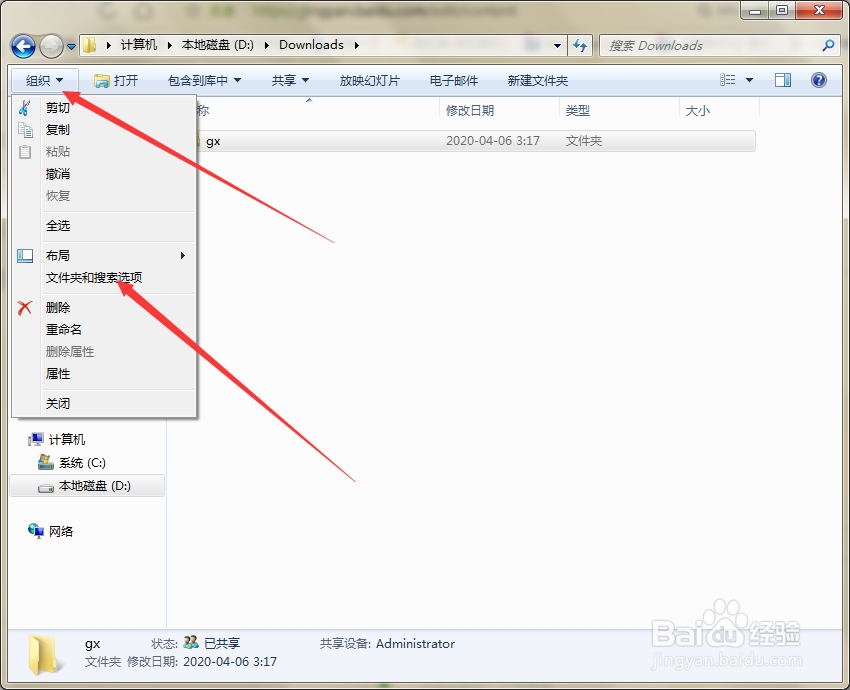 5/7
5/7 6/7
6/7 7/7
7/7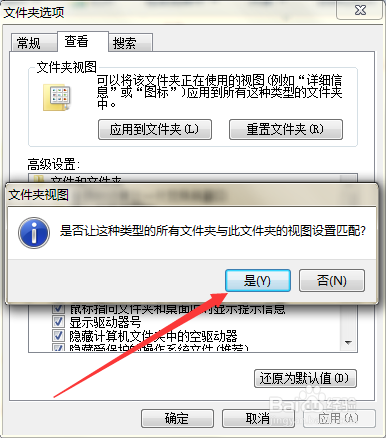 总结1/1
总结1/1
第一步,打开文件夹,在页面右上角可见“更改您的视图”。
 2/7
2/7第二步,点击“更多选项”,展开更多的视图效果。
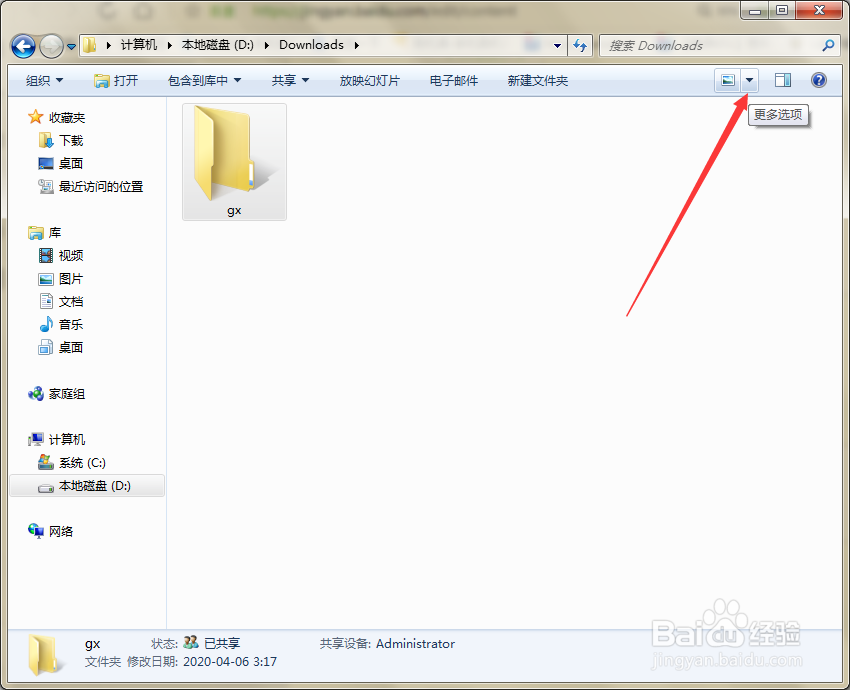 3/7
3/7第三步,选择适合自己的视图效果。
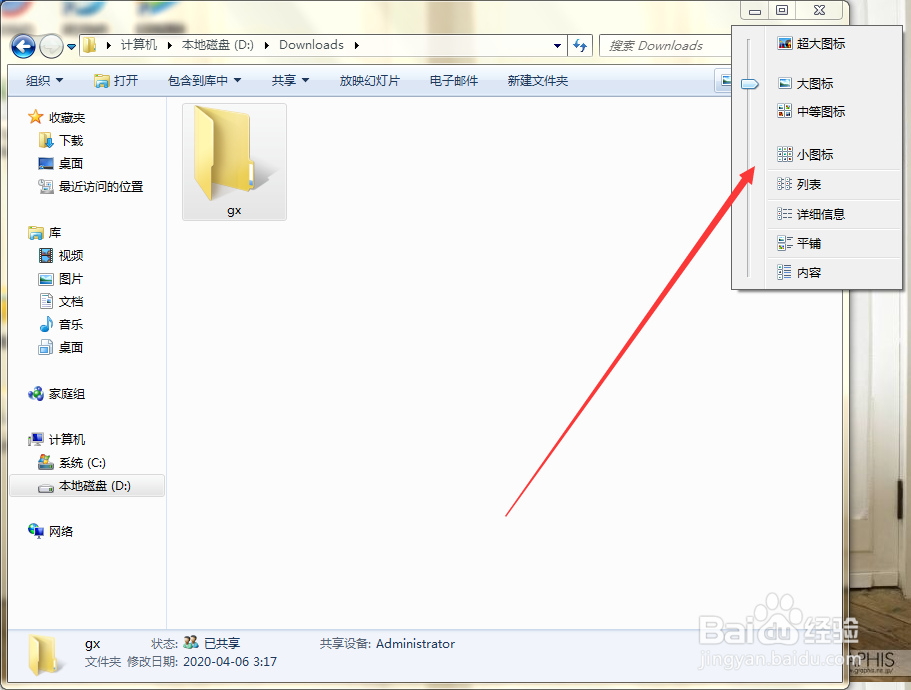 4/7
4/7第四步,视图效果选择完毕后,点击页面左下角的“组织”,弹出下拉菜单。
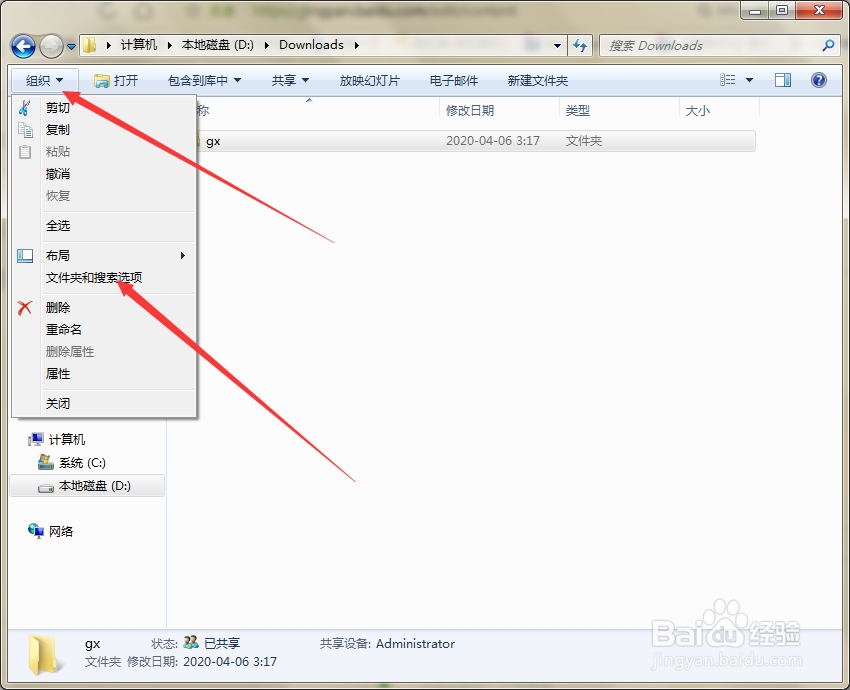 5/7
5/7第五步,选择“文件夹和搜索选项”,打开文件夹选项窗口。
 6/7
6/7第六步,切换至查看页面,在页面上可见“文件夹视图”。
 7/7
7/7第七步,选择“应用到文件夹”,弹出询问窗口,选择“是”,即可批量修改视图效果。
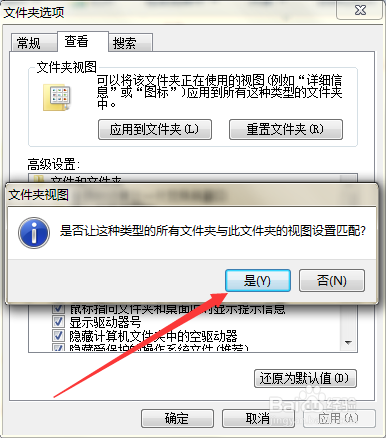 总结1/1
总结1/11、打开文件夹,更改文件夹的视图效果。
2、点击“组织”,选择“文件夹和搜索选项”。
3、打开文件夹选项,切换至查看页面,选择“应用到文件夹”即可。
视图效果文件夹选项版权声明:
1、本文系转载,版权归原作者所有,旨在传递信息,不代表看本站的观点和立场。
2、本站仅提供信息发布平台,不承担相关法律责任。
3、若侵犯您的版权或隐私,请联系本站管理员删除。
4、文章链接:http://www.1haoku.cn/art_1131906.html
上一篇:剪映常用素材怎么一键收藏
下一篇:ps怎么裁剪圆形
 订阅
订阅